Thêm chút tính cách cá nhân và bối cảnh cho nhân vật bằng hệ thống đối thoại luôn làm game hấp dẫn hơn. Dưới đây là cách tạo hệ thống hội thoại trong Godot bằng GDScript.

Trong lập trình game, gameplay hấp dẫn và cách kể chuyện lôi cuốn là chìa khóa tạo nên trải nghiệm đáng nhớ. Một công cụ mạnh mẽ có thể giúp bạn đạt được điều này là hệ thống hội thoại trong game.
Nếu triển khai hệ thống hội thoại tốt, nhân vật có thể giao tiếp, chia sẻ thông tin, và tương tác với người chơi, thêm chiều sâu và tính chân thực cho trò chơi.
Thiết lập game Godot
Bắt đầu bằng cách tạo nền tảng cho game. Ví dụ, thiết lập một môi trường 2D đơn giản với một nhân vật có thể điều khiển di chuyển xung quanh bằng các phím mũi tên.
Bắt đầu bằng cách tạo một cảnh mới cho nhân vật người chơi. Bên trong cảnh này, thêm các thành phần cần thiết. Tạo CharacterBody2D đại diện cho phần thân của người chơi. Gắn CollisionShape2D với một hình chữ nhật để xác định vùng va chạm của người chơi.
Giờ thêm chuyển động người chơi và tương tác với các nền tảng bằng GDScript. Thay thế tập lệnh mặc định của node CharacterBody2D bằng code sau:
extends CharacterBody2D
var speed = 300
func _physics_process(delta):
var input_dir = Vector2.ZERO
if Input.is_action_pressed("ui_left"):
input_dir.x -= 1
if Input.is_action_pressed("ui_right"):
input_dir.x += 1
if Input.is_action_pressed("ui_up"):
input_dir.y -= 1
if Input.is_action_pressed("ui_down"):
input_dir.y += 1
velocity = input_dir.normalized() * speed
move_and_collide(velocity * delta)Tập lệnh này cho phép nhân vật di chuyển sang trái, phải, lên và xuống dựa trên các input phím mũi tên. Hàm move_and_collide đảm bảo nhân vật tương tác với các nền tảng và phản hồi với va chạm.
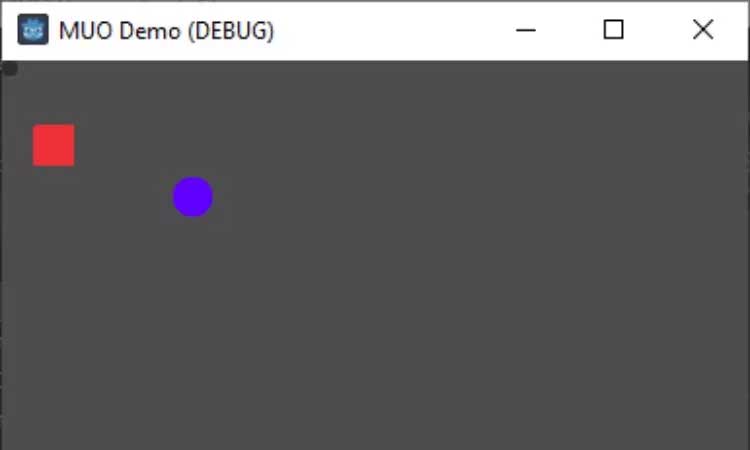
Thêm box hội thoại
Giờ bạn có thể bắt đầu tạo hệ thống hội thoại. Bước đầu tiên là thêm một hộp thoại hiện text khi nhân vật tương tác với các đối tượng hoặc NPC cụ thể.
Trong script CharacterBody2D, giới thiệu nhiều biến hơn để xử lý hộp thoại và nội dung của nó:
var dialogue_box: Label
var close_button: Button
var dialogue_lines: Array = ["Hello, adventurer!", "Welcome to our village."]
var current_line: int = 0
var line_timer: float = 0dialogue_box sẽ chịu trách nhiệm cho việc hiện nội dung hội thoại, còn close_button sẽ cho phép người chơi đóng hộp thoại khi cần.
Ở hàm _ready, tạo và khởi tạo box hộp thoại:
func _ready():
dialogue_box = Label.new()
dialogue_box.visible = false
add_child(dialogue_box)Hiện nội dung hội thoại
Giờ bạn có thể tập trung vào hiện nội dung trong hội thoại. Bạn có thể viết nội dung nhiều hơn một dòng và cuộn nó để xem từng dòng văn bản.
Chỉnh sửa hàm _physics_process để xử lý hiển thị các dòng hội thoại:
if line_timer > 0:
line_timer -= delta
elif current_line < dialogue_lines.size():
show_next_dialogue_line()Đoạn code này kiểm tra line_timer xem có lớn hơn 0 hay không. Nếu có, nó giảm thời gian theo giá trị delta. Nếu hẹn giờ không hoạt động, và không có nhiều dòng hội thoại để hiển thị, nó gọi hàm show_next_dialogue_line.
Triển khai hàm show_next_dialogue_line như sau:
func show_next_dialogue_line():
dialogue_box.text = dialogue_lines[current_line]
current_line += 1
# Hiện mỗi dòng trong 3 giây
line_timer = 3.0Hàm này update text trong hộp thoại với dòng trò chuyện hiện tại và tăng chỉ số current_line. Line_timer đảm bảo từng dòng được hiện trong khoảng thời gian ngắn trước khi chuyển sang dòng tiếp theo.

Thêm nút đóng
Giờ bạn có thể cho người chơi khả năng đóng hộp thoại và tiếp tục chơi game. Làm việc này bằng nút đóng khi họ nhấn vào nó, ẩn hộp thoại và cho phép người chơi tiếp tục hành trình.
Đầu tiên, chỉnh sửa hàm _ready để tạo nút đóng và đính kèm chức năng của nó.
func _ready():
dialogue_box = Label.new()
dialogue_box.visible = false
add_child(dialogue_box)
close_button = Button.new()
close_button.text = "Close"
close_button.position = Vector2(50, 30)
close_button.visible = false
close_button.pressed.connect(_on_close_button_pressed)
add_child(close_button)Code này tạo một phiên bản của class Button và tùy biến hình ảnh cũng như vị trí của nó. Nó cũng kết nối tín hiệu pressed (được nhấn) tới hàm _on_close_button_pressed.
Giờ triển khai hàm _on_close_button_pressed. Trong hàm này, thiết lập độ hiển thị cho cả hộp thoại và nút đóng sang false. Hành động này ẩn hiệu quả giao diện hội thoại từ người chơi.
Nhớ reset current_line sang 0 để đảm bảo hội thoại bắt đầu từ đầu ở lần trò chuyện tiếp theo của người chơi:
func _on_close_button_pressed():
dialogue_box.visible = false
close_button.visible = false
current_line = 0Với những thay đổi này, người chơi có thể tham gia trò chuyện, đóng hộp thoại khi họ đã sẵn sàng khám phá hay tương tác với thế giới game.
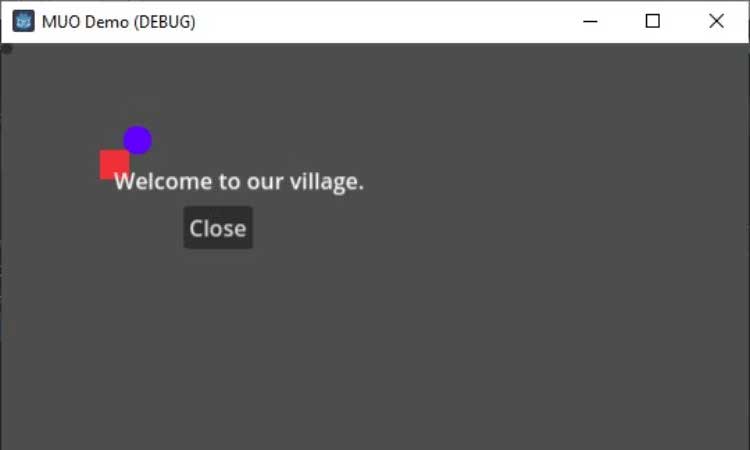
Trên đây là cách tạo hội thoại trong game Godot bằng GDScript. Hi vọng bài viết hữu ích với các bạn.
 Công nghệ
Công nghệ  AI
AI  Windows
Windows  iPhone
iPhone  Android
Android  Học IT
Học IT  Download
Download  Tiện ích
Tiện ích  Khoa học
Khoa học  Game
Game  Làng CN
Làng CN  Ứng dụng
Ứng dụng 








 Lập trình
Lập trình 









 Linux
Linux  Đồng hồ thông minh
Đồng hồ thông minh  macOS
macOS  Chụp ảnh - Quay phim
Chụp ảnh - Quay phim  Thủ thuật SEO
Thủ thuật SEO  Phần cứng
Phần cứng  Kiến thức cơ bản
Kiến thức cơ bản  Dịch vụ công trực tuyến
Dịch vụ công trực tuyến  Dịch vụ nhà mạng
Dịch vụ nhà mạng  Quiz công nghệ
Quiz công nghệ  Microsoft Word 2016
Microsoft Word 2016  Microsoft Word 2013
Microsoft Word 2013  Microsoft Word 2007
Microsoft Word 2007  Microsoft Excel 2019
Microsoft Excel 2019  Microsoft Excel 2016
Microsoft Excel 2016  Microsoft PowerPoint 2019
Microsoft PowerPoint 2019  Google Sheets
Google Sheets  Học Photoshop
Học Photoshop  Lập trình Scratch
Lập trình Scratch  Bootstrap
Bootstrap  Năng suất
Năng suất  Game - Trò chơi
Game - Trò chơi  Hệ thống
Hệ thống  Thiết kế & Đồ họa
Thiết kế & Đồ họa  Internet
Internet  Bảo mật, Antivirus
Bảo mật, Antivirus  Doanh nghiệp
Doanh nghiệp  Ảnh & Video
Ảnh & Video  Giải trí & Âm nhạc
Giải trí & Âm nhạc  Mạng xã hội
Mạng xã hội  Lập trình
Lập trình  Giáo dục - Học tập
Giáo dục - Học tập  Lối sống
Lối sống  Tài chính & Mua sắm
Tài chính & Mua sắm  AI Trí tuệ nhân tạo
AI Trí tuệ nhân tạo  ChatGPT
ChatGPT  Gemini
Gemini  Điện máy
Điện máy  Tivi
Tivi  Tủ lạnh
Tủ lạnh  Điều hòa
Điều hòa  Máy giặt
Máy giặt  Cuộc sống
Cuộc sống  TOP
TOP  Kỹ năng
Kỹ năng  Món ngon mỗi ngày
Món ngon mỗi ngày  Nuôi dạy con
Nuôi dạy con  Mẹo vặt
Mẹo vặt  Phim ảnh, Truyện
Phim ảnh, Truyện  Làm đẹp
Làm đẹp  DIY - Handmade
DIY - Handmade  Du lịch
Du lịch  Quà tặng
Quà tặng  Giải trí
Giải trí  Là gì?
Là gì?  Nhà đẹp
Nhà đẹp  Giáng sinh - Noel
Giáng sinh - Noel  Hướng dẫn
Hướng dẫn  Ô tô, Xe máy
Ô tô, Xe máy  Tấn công mạng
Tấn công mạng  Chuyện công nghệ
Chuyện công nghệ  Công nghệ mới
Công nghệ mới  Trí tuệ Thiên tài
Trí tuệ Thiên tài